前回M1チップ搭載のMac miniを購入し、メインで利用していたMacBook Airからデータを移行しました。
-

-
【Apple】M1チップ Mac mini ポチッと降臨!!
きた〜〜〜〜Mac mini !! しかもM1チップ !! これ!! 押してしまった・・・ついこの指がポチッと・・・ クリックした瞬間、なんとも心地よい風が心の中に走った!! さすがに2013年のMa ...
続きを見る
そうすると、やっぱりmac miniにはApple純正アクセサリを合わせたいのが心情というもの。
デザインの統一感が半端ないのと所有する楽しみがあるのが純正品の魅力的なところですね。
ということでMagic KeyboardとMagic Mouse 2を購入しようかと・・・
いや待てよ、毎日トラックパッドを使うことに慣れた私には、マウスじゃないんじゃないか?
ここはMagic Trackpad 2だろ!!
ということで購入しました、ドン!!
いやーシンプルなパッケージが気持ちいい!!

そしてキーボードも、ドン!!

買ってしました・・・結構高かったMagic Trackpad 2。
どんどん開封しよう。しかしApple製品てワクワクするよね。
では!!
うあわ〜なんでしょう!?四角いシルバーの板が包まれています。

そしてLightningケーブルと説明書。

薄う!!
表面スベスベ。幅は16cmです。

裏はこんなね。
すでに傾斜がついているからスタンドはないね。

後ろには電源スイッチとLightningポートが1つです。

Bluetooth内蔵で勝手にMacとペアリングしてくれて便利です。
またバッテリー内蔵なんで、一回充電すれば1ヶ月は駆動します。
なのでdesk周りが無駄なケーブルがなくなって綺麗になりますね。
これは感圧タッチも対応していてノートPCからの移行もスムーズにいけます。
そしてMagic Keyboard。
箱の横の面にもAppleロゴが。
美しいですね。

テンキー付きのMagic Keyboard(テンキー付き)もありますが、大きさがこちらの方が好みなのでMagic Keyboardを選択。
この大きさ、いいですね。
やはり正解。
幅は27.9cmなのでMagic Trackpad2と組み合わせると43.9cm。
ちなみにテンキー付きキーボードだと41.87cmなので、Magic Trackpad2と組み合わせると57.87cmと約14cmちょっと長い。
作業するときにテンキーを越えなきゃいけなので、邪魔かなと。
裏もシンプルでスタンドはありません。
こちらもすでに傾斜付いてますからね。

後ろもMagic Trackpad 2と同様に、電源スイッチとLightningケーブルポートのみ。

こちらももちろんBluetooth内蔵で勝手にMacとペアリングしてくれて便利です。
またバッテリー内蔵なんで一回充電すれば1ヶ月は駆動します。
キーボード自体ですが、私はこの打感は好きです。
ストロークは深くはないですが、打ちやすくで好きです。
これでdesk周りの環境が統一されたデザインになり、一定の秩序でアクセサリが配置出来るのは本当に気持ちいいことです。
最後はディスプレイですが、こちらはお金がないとどうにもならないな〜。
完全に揃えるならiMacかな。
この2つはスペースグレイもありますが、シルバーより¥2000ほどお高いんですよね。
Mac miniもIntel verはスペースグレイありますね。
さあ、Magic Trackpad 2を楽しみましょう。
まずはカスタマイズですね。
右下のマウスの左にある「トラックパッド」をクリック。
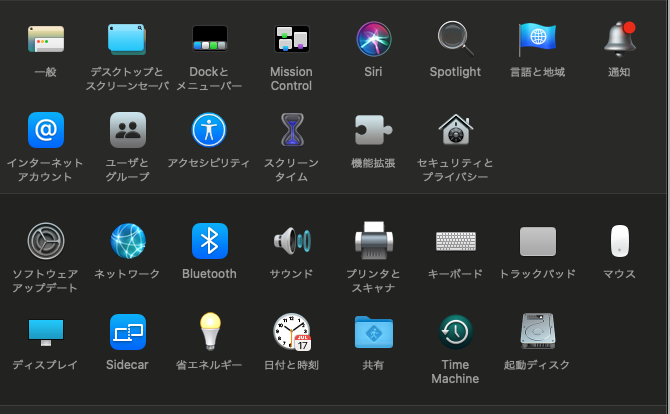
トラックパッドをクリックすると設定画面になります。
左下で電池残量がわかりますね。
まずは「ポイントとクリック」
操作の仕方が動画で示されています。
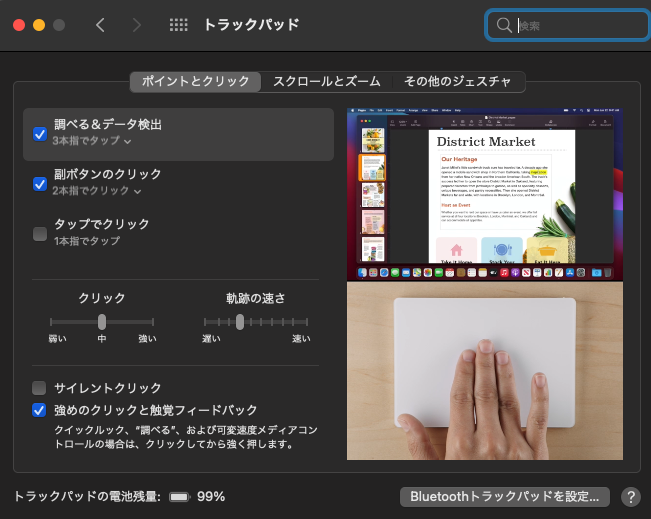
次が「スクロールとズーム」
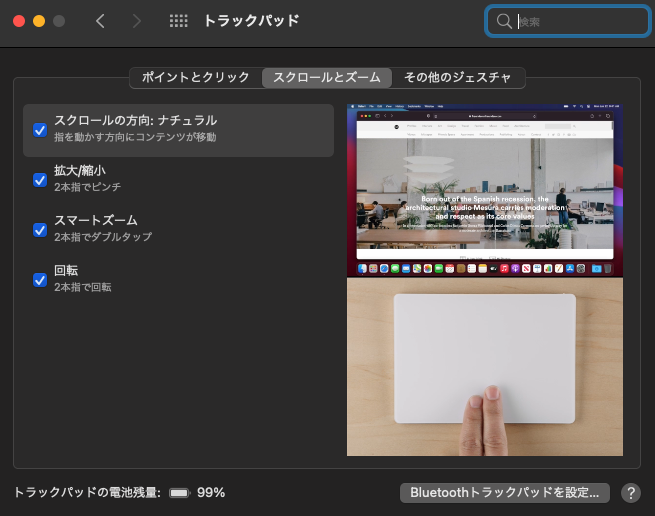
そして最後が「その他のジェスチャ」
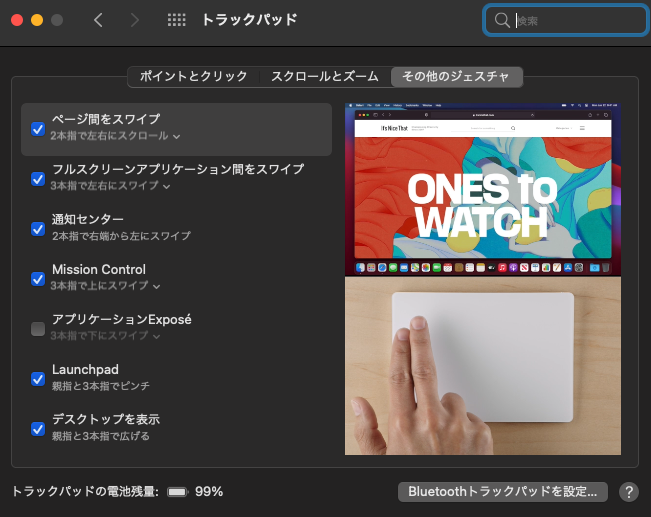
好みに設定しましたら、あとは感圧タッチトラックパッドの使い方ですね。
タッチパッドを指で押す圧力を変化させることで、新たな操作が生まれます。
タッチパッドを少し押してさらに少し圧力を加える方法が、「強めのクリック」というそうですが、この強めのクリックをすることで様々なことが出来ます。
Appleの公式から抜粋すると以下のようなことが出来ます。

試しに住所を強めのクリックしてみます。
東京駅の住所で強めのクリックをすると・・・結構強めに押します。
こんな感じでMap表示されました。なるほどね。
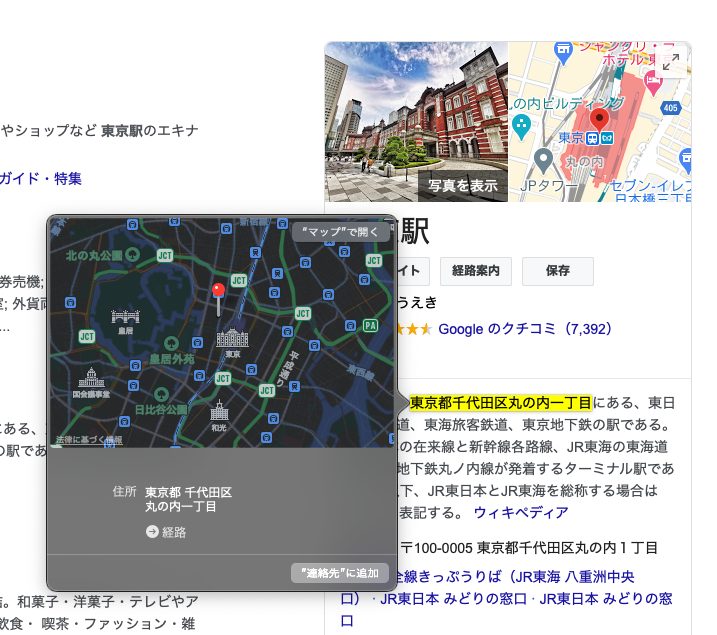
次が飛行機のフライト番号ですが、これも強めのクリックをすると・・・
なるほどですね。これが詳細表示ね。
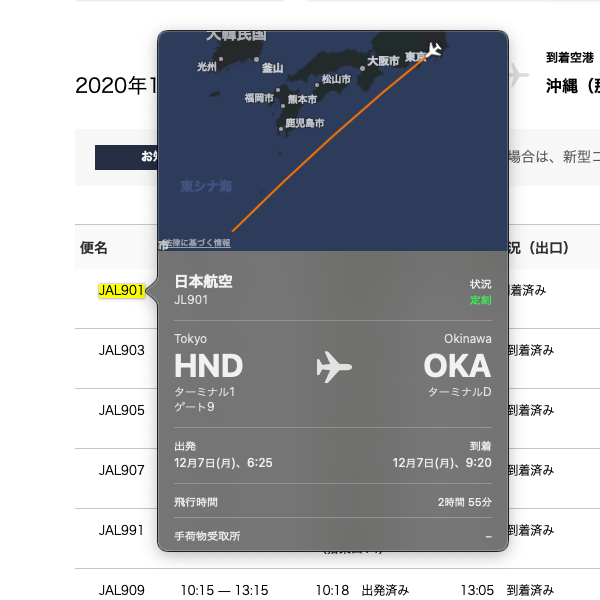
といった感じで、片手で指の本数やら圧力やらでアクションがいろいろ出来ますね。
まだ指の動きを考えながら感圧クリックをやっているので動作が遅いですが、無意識でチャッチャッと各ジェスチャを出来れば作業効率は上がりそうですね。
これはオススメです!!
ぜひお試しください!!
そうそう、Magic KeyboardとMagic Trackpad 2 はそのまま置いても良いですが、ドッキングして使うケースみたいなものも純正ではないですが売ってます。
ちょっと悩みますね〜。またポチろうかな。
Twelve South MagicBridg
ということでまた!!











